Come creare una copertina di Facebook semplice e veloce

- 4738
- 1447
- Isabel Vitale
Quando Facebook si è convertito per la prima volta in formato sequenziere con l'enorme spazio fotografico di copertina di Facebook nella parte superiore della pagina, siamo rimasti sconcertati. Questa è la soluzione che abbiamo inventato. È veloce, facile e gratuito. Ecco come creare una nuvola di parole attraente usando wordle e usarlo come copertina di Facebook in soli quattro passaggi.
01 di 04
Crea un word cloud da utilizzare come copertina di Facebook
 Susan Ward
Susan Ward Si noti che Wordle ti consente di creare una nuvola di parole incollando o digitando il testo nella casella di testo o inserendo l'URL di qualsiasi blog, feed del blog o qualsiasi altra pagina Web che ha un feed Atom o RSS o inserendo un DEL.icio.Nome utente degli Stati Uniti per vedere i loro tag.
02 di 04
Utilizzo di Wordle per creare una nuvola di parole
 Susan Ward
Susan Ward La cosa grandiosa di Wordle è che ti consente di giocare con i risultati.
Il menu del linguaggio consente di eliminare le parole comuni, rimuovere i numeri e cambiare la custodia in modo da poter usare tutte le parole maiuscole o minuscole se lo desideri.
Il menu carattere ha una buona selezione di caratteri diversi tra cui scegliere.
Il menu Layout ti semplifica il passaggio a diversi layout verticali e orizzontali, impostare bordi rotondi o più dritti o impostare un ordine alfabetico o un numero massimo di parole.
Mentre il menu del colore ha un numero limitato di palette tra cui scegliere, puoi personalizzare una tavolozza se preferisci.
Passaggio 2: scegli il pulsante Apri nella finestra nella parte in basso a sinistra della finestra Wordle per aprire il wordle scelto in una finestra separata.
Quindi usa la funzione stampa a schermo sulla tastiera per creare uno screenshot del tuo wordle. Sulla mia tastiera, questo è +alt +prtscn per creare uno screenshot della finestra selezionata.
03 di 04
Modifica il tuo wordle per la copertina di Facebook
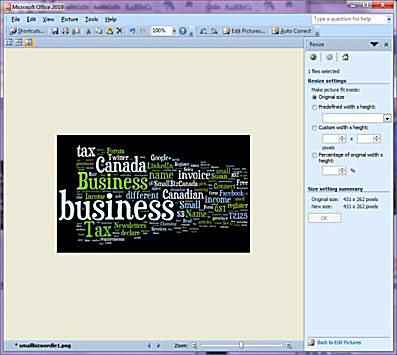 (c) Susan Ward
(c) Susan Ward Passaggio 3: apri il tuo editor di foto preferito e incolla nella tua schermata Wordle come nuova immagine.
Quindi puoi ritagliare e ridimensionare la tua immagine per soddisfare i requisiti della copertina di Facebook.
La dimensione effettiva della copertina di Facebook è di 851 x 315 pixel ma si estenderà quando carichi un'immagine fintanto che l'immagine è larga un minimo di 720 pixel.
In questo esempio, sto usando l'editor fotografico Microsoft Editor 2010, ma qualsiasi software di fotoritocco farà finché puoi ritagliare e ridimensionare.
Salva la tua immagine quando hai finito.
04 di 04
Caricamento del tuo Word Word Cloud come copertina di Facebook
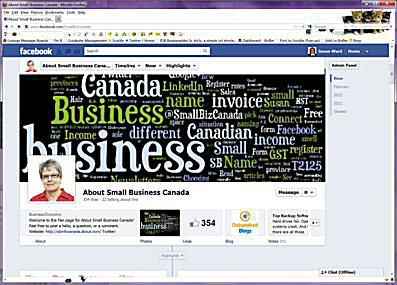 Il word word cloud che ho creato usato come copertina di Facebook per la mia pagina di Small Business Canada. (c) Susan Ward
Il word word cloud che ho creato usato come copertina di Facebook per la mia pagina di Small Business Canada. (c) Susan Ward Passaggio 4: aggiungi una copertina alla tua pagina Facebook.
Apri la tua pagina Facebook in Timeline View.
Se il pannello di amministrazione è aperto, scorrere verso il basso per trovare lo spazio in cui dice "Aggiungi una copertina" sulla tua pagina Facebook. Se hai già una copertina, dovrai mouse sopra l'immagine di copertina per ottenere il controllo "Cambia cover" per mostrare.
Quindi scegli "Carica una nuova foto" e carica l'immagine Wordle che hai salvato. Dopo averlo posizionato come desideri, fai clic su "Salva".
- « Come dimostrare l'impatto no profit con SROI
- Come pianificare un congedo di maternità approfondito e flessibile »

